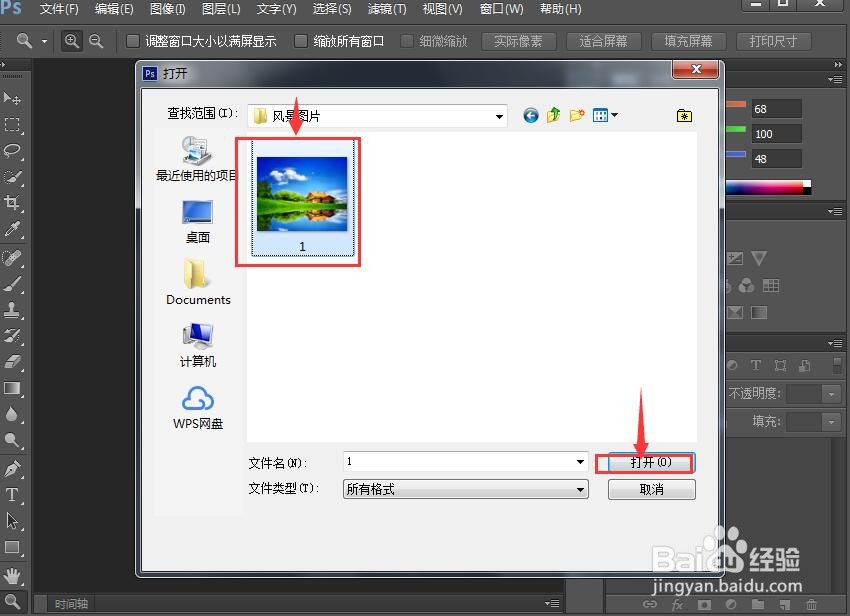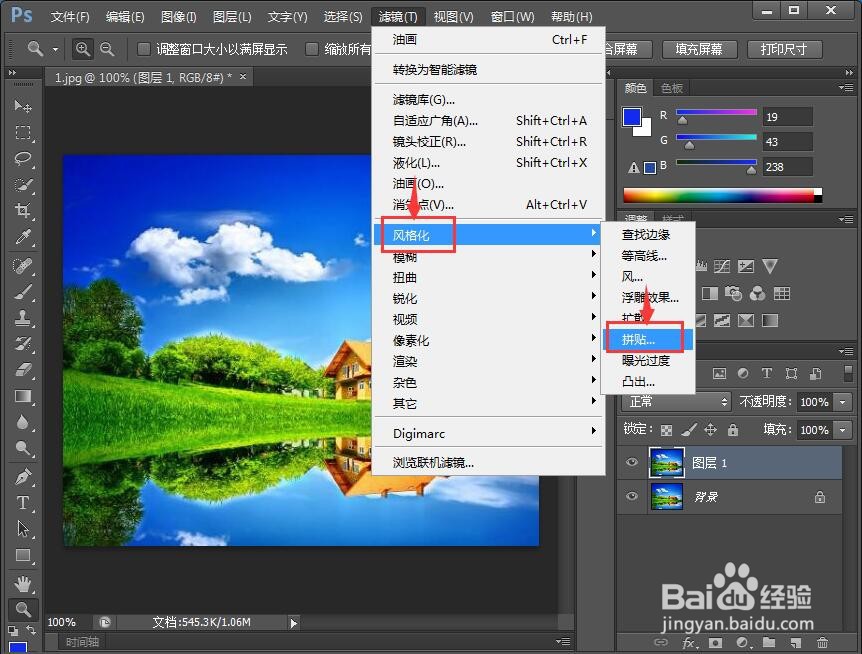怎样在ps中给图片添加拼贴效果并滤掉蓝色
1、打开photoshop cs6,进入其主界面中;
2、按ctrl+o,在打开窗口选中准备好的图片,按打开;
3、将图片添加到ps cs6中;
4、点击前景色,将颜色设置为蓝色;
5、按ctrl+J,复制一个图层;
6、点击滤镜菜单,在风格化类别中点击拼贴;
7、设置好参数,选择前景色,按确定;
8、将图层混合模式设为减去;
9、我们就给图片添加上了拼贴效果,并滤掉了蓝色;
10、制作前后图片的效果对比图如下。
声明:本网站引用、摘录或转载内容仅供网站访问者交流或参考,不代表本站立场,如存在版权或非法内容,请联系站长删除,联系邮箱:site.kefu@qq.com。
阅读量:51
阅读量:71
阅读量:43
阅读量:96
阅读量:74